Nota:
El acceso a esta página requiere autorización. Puede intentar iniciar sesión o cambiar directorios.
El acceso a esta página requiere autorización. Puede intentar cambiar los directorios.
Puede obtener informes detallados de datos de telemetría y análisis que le permiten ver cómo están haciendo las aplicaciones de escritorio de Windows a través del nuevo Programa de aplicaciones de escritorio de Windows. Para ver estos informes, vaya al > Centro de Partners panel de control de Insights de Aplicaciones de Escritorio de Windows > y haga clic en Información general.
No hay ningún cargo por acceder a estos datos, lo único que necesita hacer es registrarse y aceptar el Contrato del programa de aplicaciones de escritorio de Windows y, a continuación, cargar un archivo firmado con el mismo certificado que usó para firmar los archivos ejecutables de la aplicación.
Unirse al programa de aplicaciones de escritorio de Windows
Si su empresa ya tiene una cuenta del Centro de partners: inicie sesión en su cuenta del Centro de partners (con la cuenta Microsoft asociada al propietario de la cuenta) y vaya a la página Programas (ya sea en Configuración de cuenta o seleccionando Todo en el menú de navegación izquierdo). En Programa de aplicaciones de escritorio de Windows, haga clic en Introducción para unirse al programa sin costo adicional. Si tiene un inquilino de Azure AD asociado a su cuenta del Centro de partners, los usuarios que ha agregado podrán acceder al Programa de aplicaciones de escritorio de Windows. Próximamente, le permitiremos establecer acceso más pormenorizados para este programa.
Sugerencia
Si su empresa tiene una cuenta del Centro de partners, pero no tiene acceso a ella, pida al administrador que le agregue como usuario. Tenga en cuenta que solo el propietario de la cuenta puede unirse al Programa de aplicaciones de escritorio de Windows.
Si su empresa no tiene una cuenta del Centro de partners: puede registrarse en el Programa de aplicaciones de escritorio de Windows directamente sin costo alguno. Próximamente, proporcionaremos la opción de asociar un inquilino de Azure AD a su cuenta para que otras personas de su empresa también puedan iniciar sesión.
Adición de aplicaciones de escritorio
Una vez que haya unido al programa, deberá agregar las aplicaciones de escritorio de Windows al panel para que podamos empezar a mostrar los informes de análisis.
Usamos la firma de código para establecer la identidad de su empresa y recuperar análisis de las aplicaciones que publique.
Le proporcionaremos un archivo y le pediremos que lo firme con los mismos certificados de firma de código válidos, no expirados y no revocados que use para firmar las aplicaciones de escritorio. Después, cargará ese archivo firmado en el panel. Esto nos permite saber que las aplicaciones de escritorio firmadas con el mismo certificado pertenecen a su cuenta. No usamos su información de certificado para ningún otro propósito.
Importante
No es necesario repetir este proceso si publica una nueva aplicación de escritorio. Una vez que haya cargado el archivo firmado, identificaremos automáticamente las nuevas aplicaciones firmadas con el mismo certificado y recuperaremos automáticamente el análisis de esos productos. No necesitas distribuir el archivo proporcionado dentro de tus aplicaciones ni enviar ningún tipo de mapeo para tus productos.
Para agregar una o varias aplicaciones de escritorio
- En la página Información general , seleccione Agregar aplicaciones de escritorio.
- En la página siguiente, descargue el archivo que se puede firmar seleccionando Descargar el archivo y, a continuación, guarde el archivo en el equipo.
- Firma el archivo que acabas de descargar con el mismo certificado de firma de código que usas para autenticar las aplicaciones de escritorio. Puede usar SignTool.exe (disponible en Microsoft Visual Studio y como parte del SDK de Windows) para firmar este archivo. A continuación se describen más detalles sobre este proceso.
- Cargue el archivo que acaba de firmar arrastrándolo en el campo (o haga clic para examinar los archivos).
- Seleccione Enviar para completar el proceso.
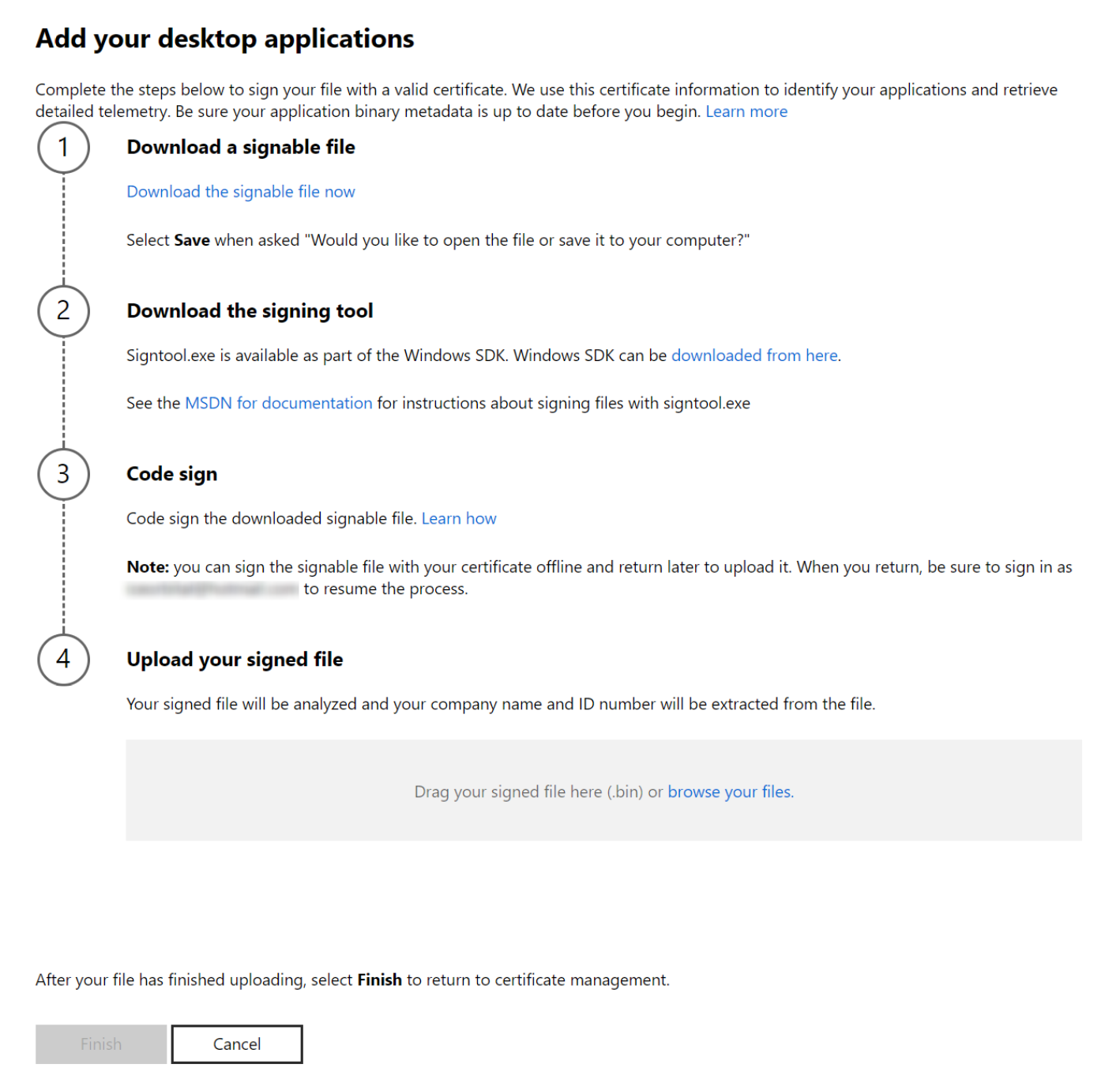
Si usa más de un certificado de firma de código, puede repetir los pasos anteriores para cada uno de los certificados. Puede descargar, firmar y cargar un archivo para cada certificado actual que use para firmar las aplicaciones. Sin embargo, solo puede usar un certificado por archivo descargado.
Después de completar estos pasos, identificaremos qué aplicaciones de escritorio de Windows están firmadas con el mismo certificado que usó para firmar nuestro archivo. En la mayoría de los casos, empezaremos a mostrar informes analíticos en un plazo de 48 horas, aunque en ocasiones puede tardar un poco más.
Use signtool.exe para firmar el archivo descargado
Microsoft proporciona una herramienta para firmar archivos, SignTool.exe, con Visual Studio y en Windows SDK. Puede usar esta herramienta para realizar y comprobar el proceso de firma de código. Aquí encontrará más información sobre SignTool.exe.
Estas son dos de las formas más comunes de usar esta herramienta para firmar un archivo firmado.
Si tiene acceso al certificado de firma de código como un archivo de Intercambio de información personal (PFX):
signtool sign /f MyCert.pfx /p MyCertPassword /v SignableFile.bin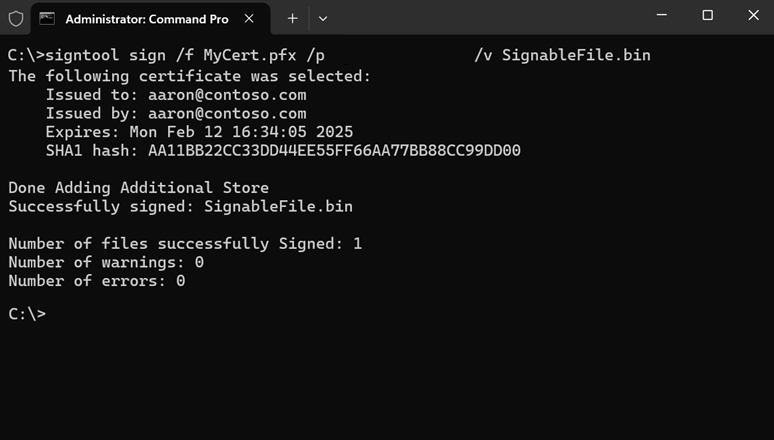
Si el certificado de firma de código está disponible en el almacén de certificados local:
Signtool sign /v /s MY /n CertSubjectName SignableFile.bin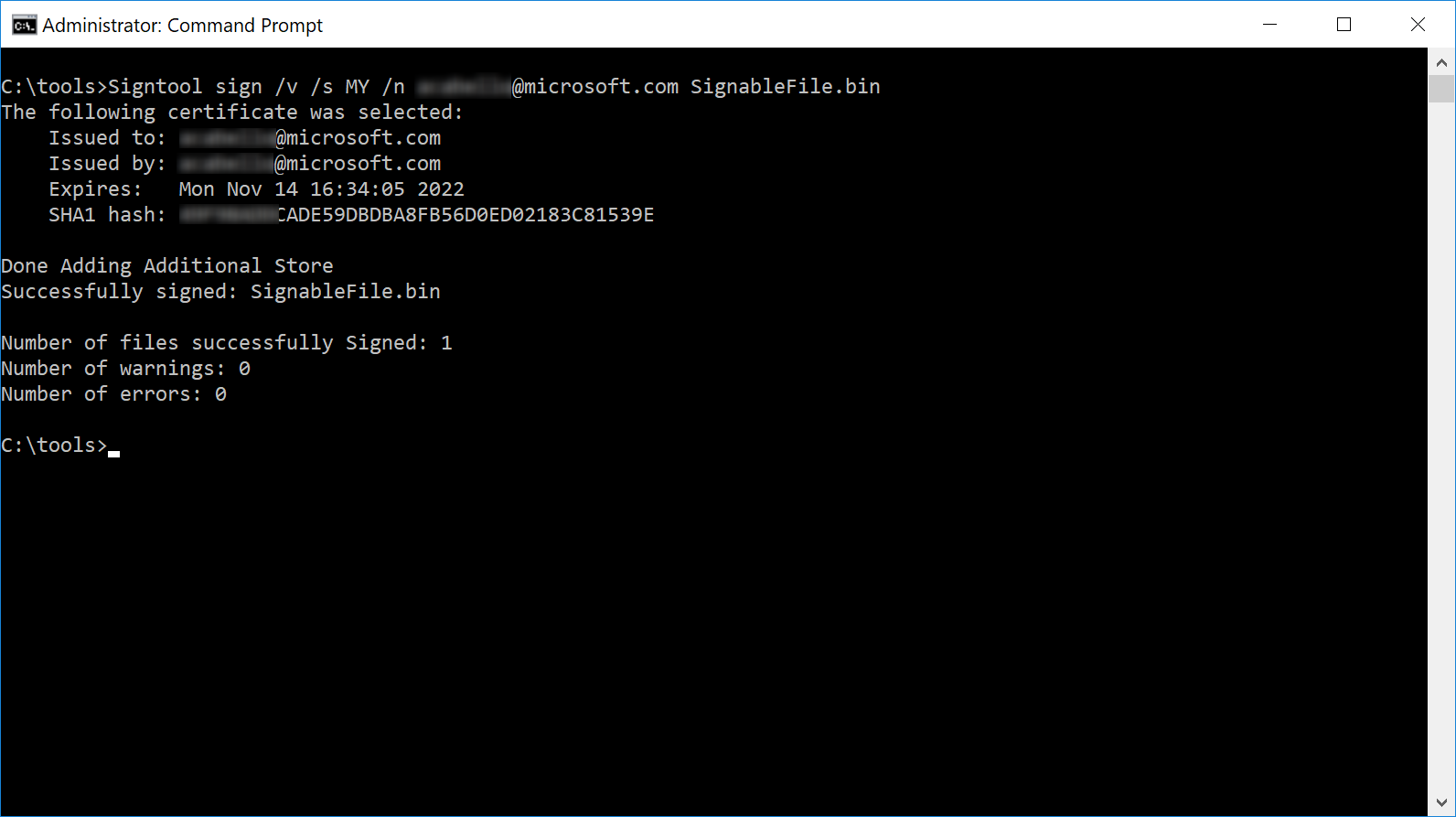
Después de firmar el archivo, puede comprobar que se ha firmado correctamente con un certificado válido con lo siguiente:
signtool verify /a SignableFile.bin
Visualización de los datos analíticos
Una vez cargados los archivos firmados y hemos identificado las aplicaciones de escritorio, el panel mostrará información general de las aplicaciones junto con las métricas clave.
Nuestros datos de telemetría mostrarán información de salud, como fallos en cada aplicación asociada a tu certificado. El panel mostrará información general de las aplicaciones junto con las métricas clave. Puede seleccionar cualquier aplicación para ver sus informe de salud, informe de instalaciones y informe de bloqueos en el panel. También puedes recuperar datos analíticos mediante programación mediante la API de análisis de Microsoft Store.
Nota:
Si detectamos que los metadatos de una aplicación se han actualizado para usar un nuevo nombre, empezaremos a notificar nuevos datos con el nuevo nombre. Los datos históricos asociados al nombre antiguo se conservarán durante 30 días.
Analytics no estará disponible para una aplicación hasta que se haya instalado en al menos 100 dispositivos.
Informe de salud
El informe De salud le permite obtener datos relacionados con el rendimiento y la calidad de su aplicación, incluidos bloqueos y eventos que no responden. Si procede, puede ver trazas de pila o archivos CAB para depuración adicional.
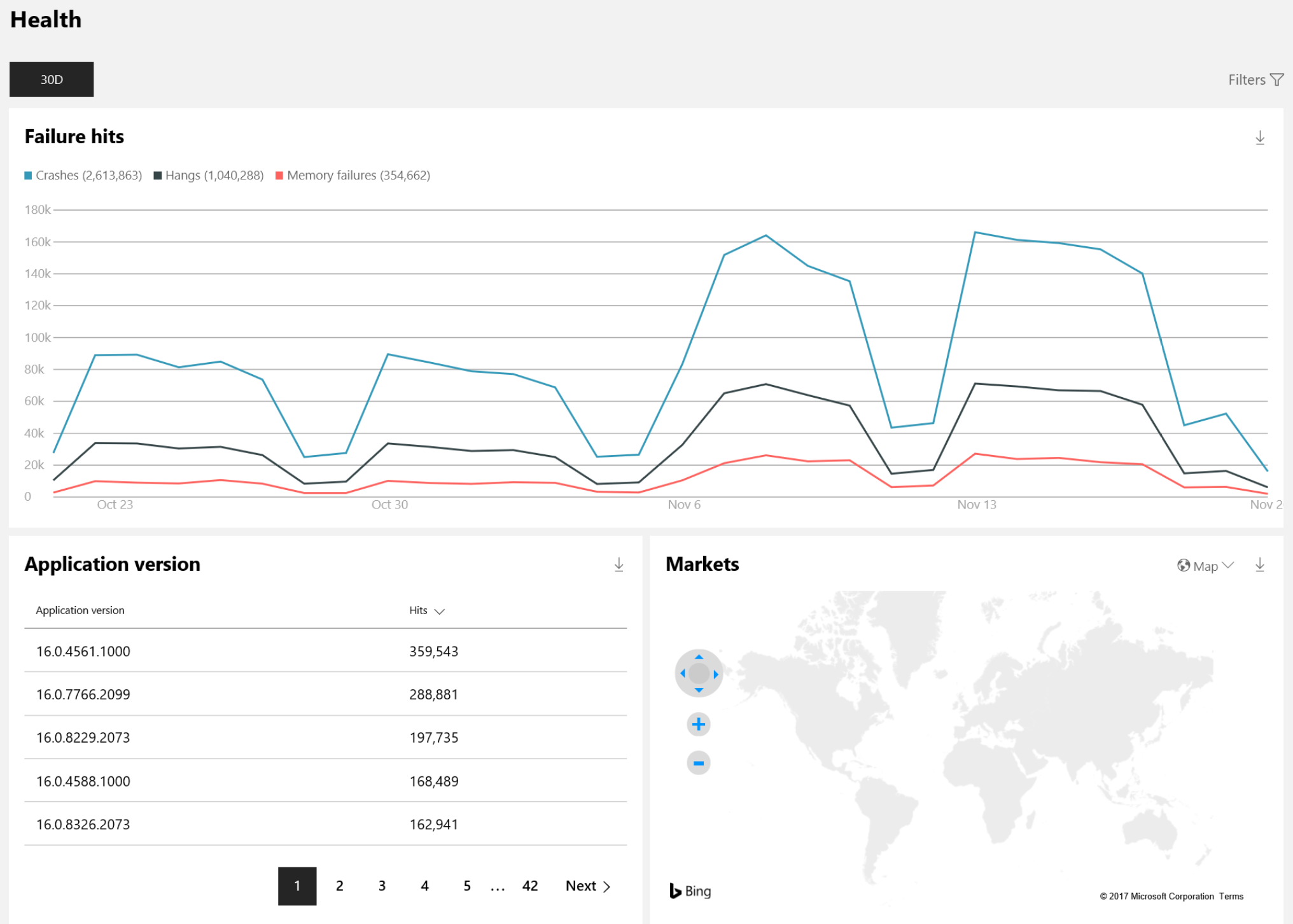
Puede filtrar los datos de varias maneras, lo que le permite:
- Ver un resumen de todos los tipos de error, ordenados por número de visitas
- Explorar en profundidad un error determinado y descargar seguimientos de pila para depurar el problema más rápido
- Comparar una nueva versión de la aplicación con las versiones anteriores
- Visualización de datos de salud en conjunto o por región, lo que le permite aislar problemas específicos de una región.
- Comparar el rendimiento de las aplicaciones de escritorio entre versiones de Windows o en una versión específica, como la versión más reciente de Windows 10
- Visualización de la información de mantenimiento de un archivo ejecutable determinado incluido en la aplicación
Seleccione Cargar símbolos en la parte superior de la tabla Errores para cargar un archivo .zip que contenga los archivos de símbolos de la aplicación. Estos archivos de símbolos se indexarán y usarán para generar rastros de pila más precisos. Los tipos de archivo de símbolos de la .zip deben ser .pdb, .dllo .exe. Después de cargar correctamente el archivo .zip, debería ver menos valores de !Desconocido para los nuevos fallos en la lista de fallos de su aplicación en aproximadamente 5 días.
Instala el informe
El informe Installs (Instalaciones) le permite ver cuántos dispositivos se instaló una aplicación durante un día determinado y el número medio de dispositivos en los que se instaló cada versión de aplicación durante los últimos 30 días.
Puede filtrar los datos de varias maneras, lo que le permite:
- Ver un resumen de las instalaciones, ordenados por popularidad
- Comparar una nueva versión de la aplicación con las versiones anteriores
- Visualización de datos de instalación en agregado o por región
- Comparar el rendimiento de las aplicaciones de escritorio entre versiones de Windows o en una versión específica, como la versión más reciente de Windows 10 o las versiones rápidas y lentas de Windows Insider
Informe de bloqueos de aplicaciones
El informe Bloques de aplicaciones le permite ver información sobre los dispositivos Windows 10 en los que la aplicación afecta a las actualizaciones de Windows 10. Puede ver cuántos dispositivos se ven afectados en un día determinado junto con el número medio de dispositivos en los últimos 30 días.
Los tipos de bloques de actualización incluidos son los siguientes:
| Categoría | Cuestión | Descripción | Instrucciones proporcionadas a los usuarios |
|---|---|---|---|
| Posible sedimento | Bloqueará la actualización | La aplicación no funcionará en la nueva versión del sistema operativo. La acción del usuario es necesaria durante la instalación para continuar con la actualización. | Quite la aplicación antes de actualizar y comprobar con el desarrollador una versión compatible de la aplicación. |
| Sedimento temporal | Puede bloquear la actualización. Debe probar la aplicación. | Microsoft está investigando problemas de actualización relacionados con esta aplicación. La actualización no se implementará en los usuarios que puedan verse afectados. | Quite la aplicación antes de actualizar y comprobar con el desarrollador una versión compatible de la aplicación. |
| Notificación en tiempo de ejecución | Puede que no funcione correctamente en la nueva versión del sistema operativo, pero no bloqueará la actualización. | La aplicación no impedirá la actualización, pero se detectaron problemas que pueden impedir que funcione correctamente en la nueva versión del sistema operativo. | No es necesario realizar ninguna acción para que continúe la actualización, pero asegúrese de probar la aplicación en la nueva versión del sistema operativo y compruebe con el desarrollador una versión compatible, si es necesario. |
Recuperación de datos analíticos mediante la API de análisis de Microsoft Store
La API de análisis de Microsoft Store permite recuperar mediante programación los datos de análisis de las aplicaciones que ha agregado a su cuenta.
Esta API ofrece los métodos siguientes específicos del Programa de aplicaciones de escritorio de Windows:
- Instala
- Fallos ocurridos
- Detalles del error
- Traza de pila
- Archivo CAB
- Bloques de actualización
- Detalles del bloque de actualización
Para obtener más información sobre el uso de esta API, consulta Acceso a datos analíticos mediante servicios de la Tienda.
Administración de los metadatos de la aplicación de escritorio
Usamos los metadatos de nombre de archivo, versión de archivo, nombre del producto y versión del producto en los archivos ejecutables para deducir las agrupaciones lógicas de ejecutables en aplicaciones. Si los archivos ejecutables no tienen metadatos precisos, pueden aparecer juntos en un nombre de aplicación desconocido o el nombre de la aplicación tendrá como valor predeterminado el nombre ejecutable individual.
Mantener actualizados los metadatos de las aplicaciones y los archivos ayuda a asegurarse de que se representan correctamente en el panel. Estas son algunas recomendaciones:
- Use el certificado para firmar todos los archivos ejecutables que quiera ver en el informe de análisis, no solo los ejecutables de instalación.
- Proporcione información coherente sobre el nombre del producto y la versión del producto para todos los archivos ejecutables que pertenecen a la misma aplicación (es decir, Mi aplicación). Si algunos de los archivos ejecutables se distribuyen con varias aplicaciones, asígneles nombres únicos (es decir, componentes compartidos) para que pueda ver análisis de esos ejecutables por separado de las aplicaciones con las que se distribuyeron.
- Cada vez que realice cambios en los metadatos, es posible que vea una nueva entrada para la aplicación en el panel. Si realiza un cambio, los nuevos datos de telemetría entrantes reflejarán los cambios, pero los datos de telemetría antiguos seguirán apareciendo como una aplicación desconocida .
- Al revisar un archivo, asegúrese de actualizar la versión de la aplicación y los números de versión del producto.
Sugerencia
Use los recursos VERSIONINFO para establecer FileDescription, FileVersion, ProductName y ProductVersion para los archivos y aplicaciones. En el ejemplo siguiente se define un recurso VERSIONINFO :
#define VER_PRODUCTNAME_STR "Sample App" #define VER_PRODUCTVERSION 3,10,349,0 #define VER_PRODUCTVERSION_STR "3.10.349.0\0" #define VER_FILEDESCRIPTION_STR "Sample File" #define VER_FILEVERSION 3,10,349,0 #define VER_FILEVERSION_STR "3.10.349.0\0" #define VER_COMPANYNAME_STR "XYZ Corp." #define VER_LEGALCOPYRIGHT_STR "Copyright \251 XYZ Corp." VS_VERSION_INFO VERSIONINFO FILEVERSION VER_FILEVERSION PRODUCTVERSION VER_PRODUCTVERSION FILEFLAGSMASK VER_FILEFLAGSMASK FILEFLAGS VER_FILEFLAGS FILEOS VER_FILEOS FILETYPE VER_FILETYPE FILESUBTYPE VER_FILESUBTYPE BEGIN BLOCK "StringFileInfo" BEGIN BLOCK "040904E4" BEGIN VALUE "ProductName", VER_PRODUCTNAME_STR VALUE "ProductVersion", VER_PRODUCTVERSION_STR VALUE "FileDescription", VER_FILEDESCRIPTION_STR VALUE "FileVersion", VER_FILEVERSION_STR VALUE "CompanyName", VER_COMPANYNAME_STR VALUE "LegalCopyright", VER_LEGALCOPYRIGHT_STR END END END
Agregar y administrar usuarios de la cuenta
Puede usar Azure Active Directory para agregar y administrar usuarios adicionales en la cuenta del Programa de aplicaciones de escritorio de Windows. Puede agregar usuarios individuales, grupos de usuarios o aplicaciones de Azure AD, lo que proporciona a cada uno un rol predefinido (Administrador o Desarrollador).
Asocie Azure Active Directory con su cuenta
Para agregar y administrar usuarios de la cuenta, primero debe asociar su cuenta a Azure Active Directory de su organización. Si su organización ya usa Office 365 u otros servicios empresariales de Microsoft, ya tiene Azure AD. De lo contrario, puede crear un nuevo inquilino de Azure AD sin cargo adicional.
Consulta Asociar Azure Active Directory con tu cuenta del Centro de asociados para obtener más información. Aunque el tema se centra en el programa para desarrolladores de aplicaciones de Windows, la asociación de un inquilino funciona de la misma manera para el Programa de aplicaciones de escritorio de Windows.
Incorporación de usuarios, grupos y aplicaciones de Azure AD a su cuenta
Una vez que haya configurado la asociación de Azure AD, puede agregar usuarios en la sección Usuarios en Configuración de la cuenta. A cada usuario se le asigna un rol que define su acceso a la cuenta. También puede agregar grupos de usuarios y aplicaciones de Azure AD para concederles acceso a su cuenta del Centro de partners. Para más información sobre cómo agregar usuarios, consulte Incorporación de usuarios, grupos y aplicaciones de Azure AD.
A cada usuario, grupo o aplicación de Azure AD que agregue a su cuenta se le debe asignar un rol. Este proceso se describe en Establecer roles o permisos personalizados para los usuarios de la cuenta. Sin embargo, tenga en cuenta que para el Programa de aplicaciones de escritorio de Windows, no hay ninguna capacidad para asignar permisos personalizados o restringir el acceso por producto. En su lugar, a cada usuario se le debe asignar uno de los siguientes roles estándar.
| Rol | Descripción |
|---|---|
| Administrador | Puede cargar y quitar certificados y ver todos los datos analíticos. Tiene acceso completo a la cuenta, excepto para cambiar la información financiera. Esto incluye la administración de usuarios, pero tenga en cuenta que la capacidad de crear y eliminar usuarios en el inquilino de Azure AD depende del permiso de la cuenta en Azure AD. Es decir, si a un usuario se le asigna el rol Administrador, pero no tiene permisos de administrador global en Azure AD de la organización, no podrá crear usuarios nuevos ni eliminar usuarios del directorio (aunque pueden cambiar el rol de cuenta de un usuario). Tenga en cuenta que si la cuenta está asociada a más de un inquilino de Azure AD, un administrador no puede ver los detalles completos de un usuario (incluido el nombre, el apellido, el correo electrónico de recuperación de contraseñas y si son un administrador global de Azure AD) a menos que hayan iniciado sesión en el mismo inquilino que ese usuario con una cuenta que tenga permisos de administrador global para ese inquilino. Sin embargo, pueden agregar y quitar usuarios en cualquier inquilino asociado a la cuenta. |
| Desarrollador | Puede ver las aplicaciones y los detalles del certificado asociados a la cuenta, así como el informe de Estado y Instalaciones. No se puede ver la información financiera ni la configuración de la cuenta. |
Preguntas más frecuentes
- ¿Por qué no veo ningún dato para una aplicación? No mostraremos datos hasta que detectemos suficientes usuarios para recopilar información significativa. Si acaba de publicar la aplicación, puede tardar algún tiempo en alcanzar este umbral mínimo de adopción. Otra razón por la que es posible que no vea datos es si no ha firmado un archivo con el certificado para una determinada aplicación. Asegúrese de cargar archivos firmados con cada certificado que use para firmar las aplicaciones.
- ¿Puedo acceder a estos datos a través de una API? Sí, los datos estarán disponibles a través de una API pública cuando el programa esté disponible para todos los desarrolladores.
- ¿Qué ocurre con las aplicaciones con certificados más antiguos? Desafortunadamente, no se admite el envío de certificados que han expirado o revocado, aunque los renueve con la misma clave.
- ¿Por qué veo una aplicación que no reconozco? Si el certificado que usa para iniciar sesión en la aplicación también lo usa otra persona de la empresa para firmar otra aplicación, también verá la telemetría de esa aplicación. En el futuro, proporcionaremos una opción para ocultar las aplicaciones del panel. Si su cuenta de empresa está asociada a un inquilino de Azure AD, puede solicitar al administrador que modifique los permisos de usuario para que solo las aplicaciones específicas sean visibles para usted.
- ¿Cómo puedo proporcionar comentarios sobre la experiencia o obtener soporte técnico? Si necesita ayuda, puede crear una solicitud de soporte técnico aquí. Para compartir sus comentarios, use el vínculo Comentarios (en Configuración de la cuenta) y seleccione el área Análisis para informarnos de lo que piensa.